WPS表格第一行内容怎么锁定不滚动操作分享,如何在不滚动的情况下锁定和共享WPS 表的第一行。在制作表格内容的时候,如果我们的表格内容比较长,那么第一行的表格属性描述在滚动的时候就会看不到。那么在这种情况下我们如何锁定内容使其不滚动呢?我们来看看如何操作吧。
脚步
首先我们打开需要处理的excel表格。通常第一行是标题,浏览时需要固定。如果需要任何行,请选择下一行。
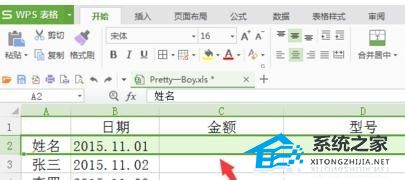
当我们选择了要修复的下一行时,我们单击wps 视图按钮并选择下面的冻结窗格按钮。
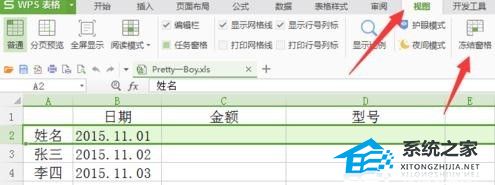
此时在wps中,我们可以看到编辑器已经固定了第一行,并且可以在下表中看到标题,非常方便。
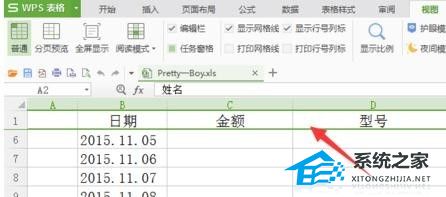
wps如何保持表格第一列固定和wps如何保持表格第一行固定是一样的,这里就不介绍了,但是如果我们想保持wps表格的一行一列固定,应该怎么做我们的确是?单击wps 视图中的拆分窗口。
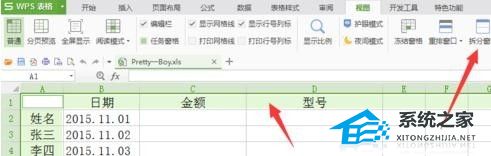
这时wps窗口中间会出现一个大十字。在十字中间按住鼠标,拖动到想要固定wps表格的行和列的位置。编辑者希望保持wps表格的第一行和第一列静止,并将其拖动到左上角的箭头位置。
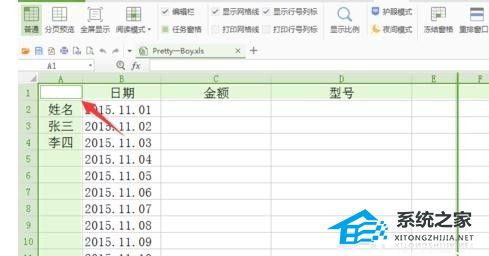
将划分窗口的十字拖到指定位置后,我们在wps视图中单击冻结的窗口。
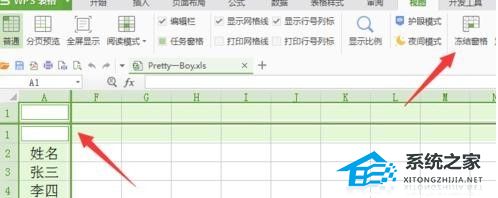
此时,我们可以看到固定的行和列都显示为绿色的水平线。无论你如何浏览表格,wps表格中设置的行和列都不会移动。
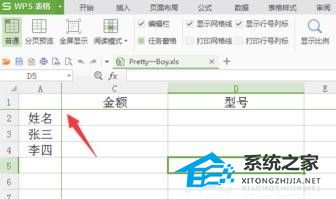
WPS表格第一行内容怎么锁定不滚动操作分享,以上就是本文为您收集整理的WPS表格第一行内容怎么锁定不滚动操作分享最新内容,希望能帮到您!更多相关内容欢迎关注。








